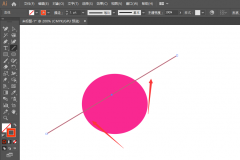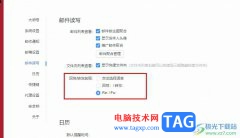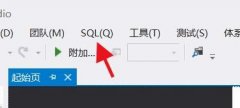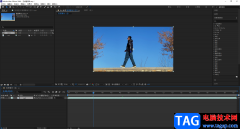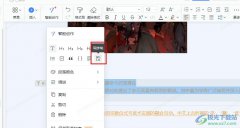在会声会影中你可以很好的进行视频的编辑和制作,目前我们市场上出现很多的视频制作软件,使用最多的就是pr和剪映这两款,pr视频制作软件比较适合专业的人员使用,而剪映软件比较适合普通大众使用,而会声会影这款软件在剪辑软件中也是占有很高使用比例的,这款软件不管是操作界面上还是功能上都是非常不错的,比如我们需要在会声会影中给视频添加一个转换效果,那么当你可以在会声会影中看到该软件提供了很多样式的转场特效,并且都是免费使用的,而添加转场特效的方法也是非常简单的,下面我们一起来看看如何使用会声会影给视频添加转场特效的具体操作方法吧,如果你需要的情况下可以看看方法教程。
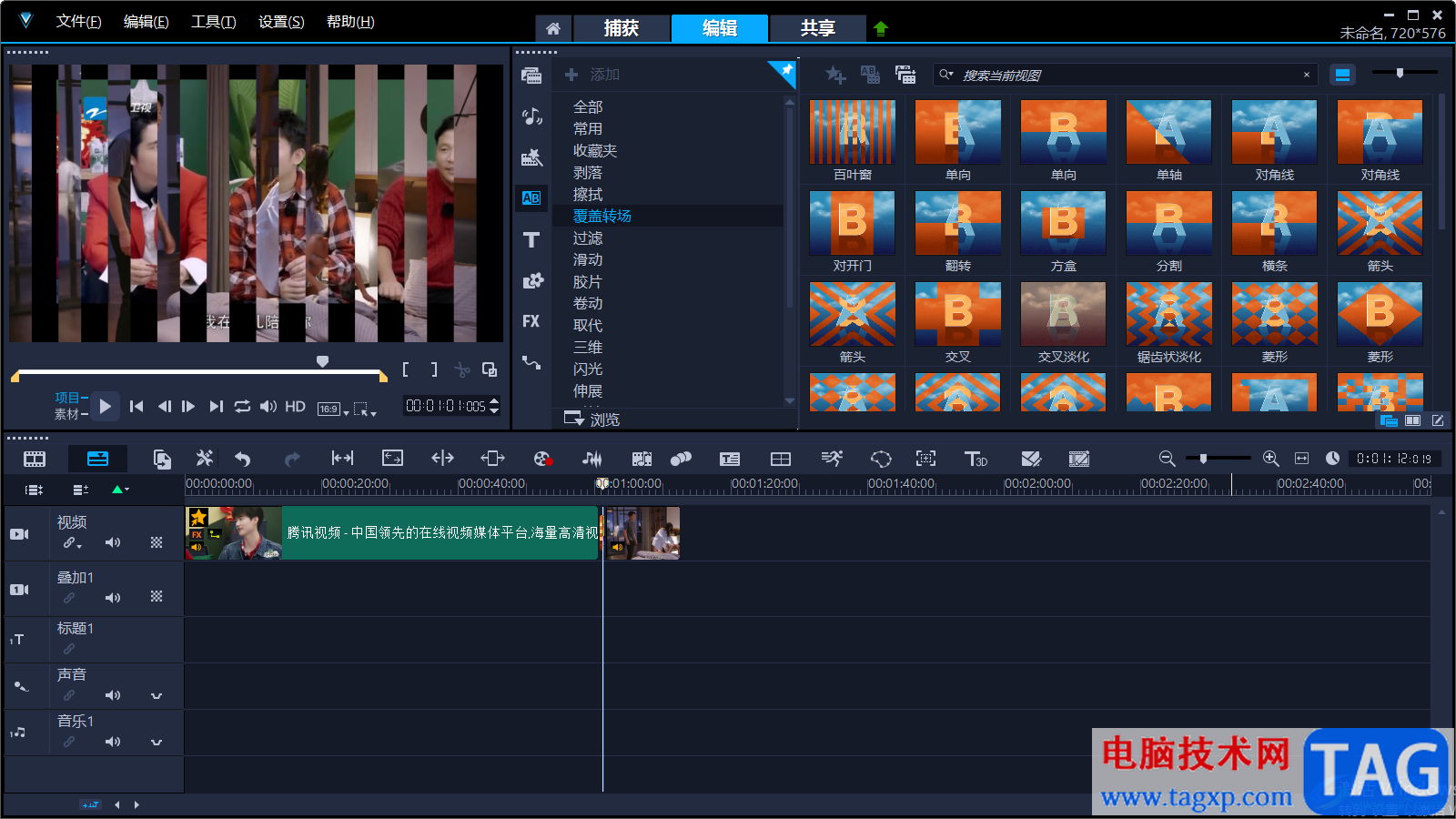
方法步骤
1.当我们进入到会声会影的编辑页面中后,我们将鼠标点一下【导入媒体文件】选项按钮,打开本地文件窗口,将我们需要的文件导入到会声会影中。
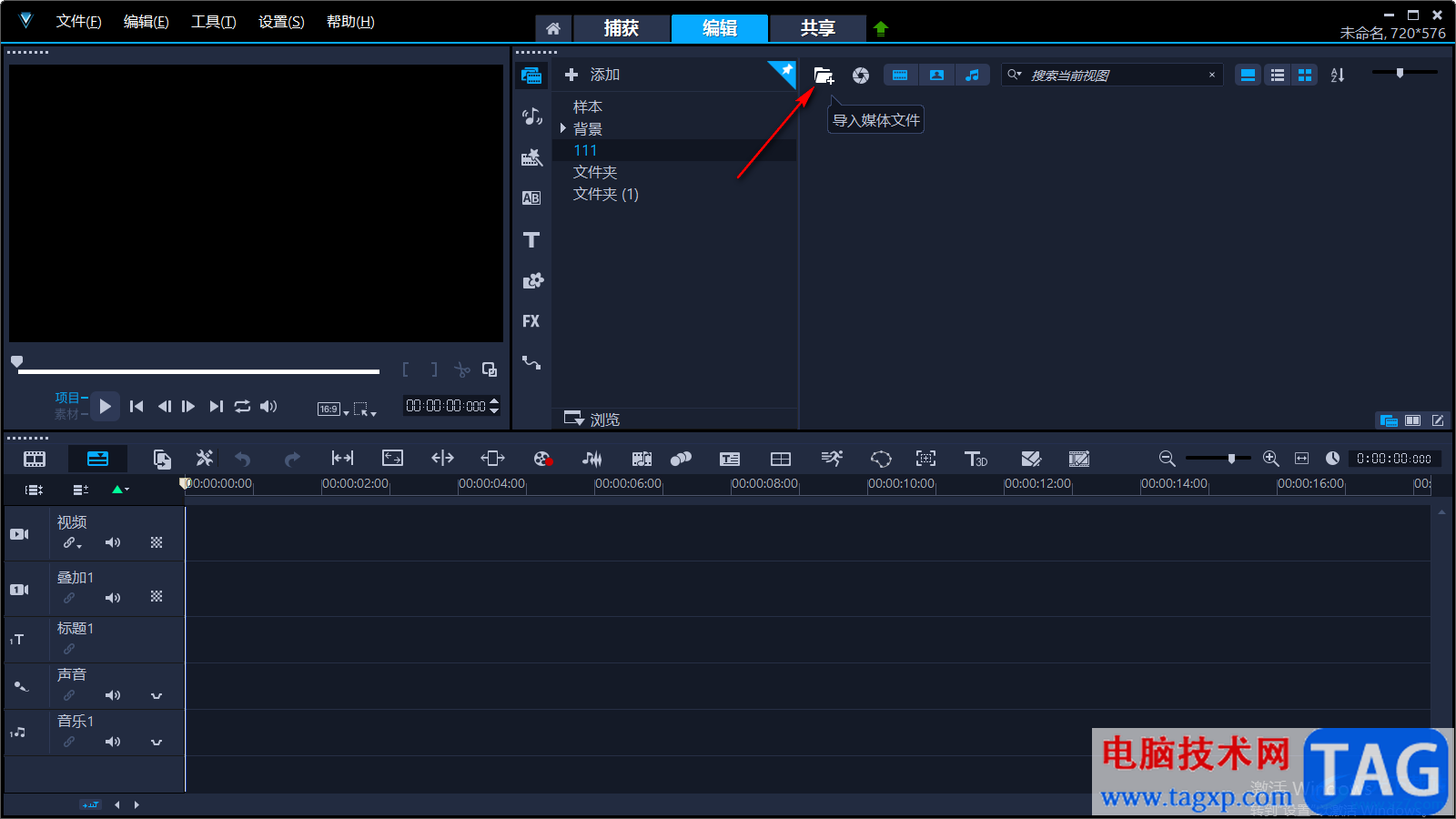
2.想要给视频添加转场效果的话需要至少有两个视频才能设置,小编这里添加两个视频,将添加进来的两个视频用鼠标拖到下方的视频轨道上。
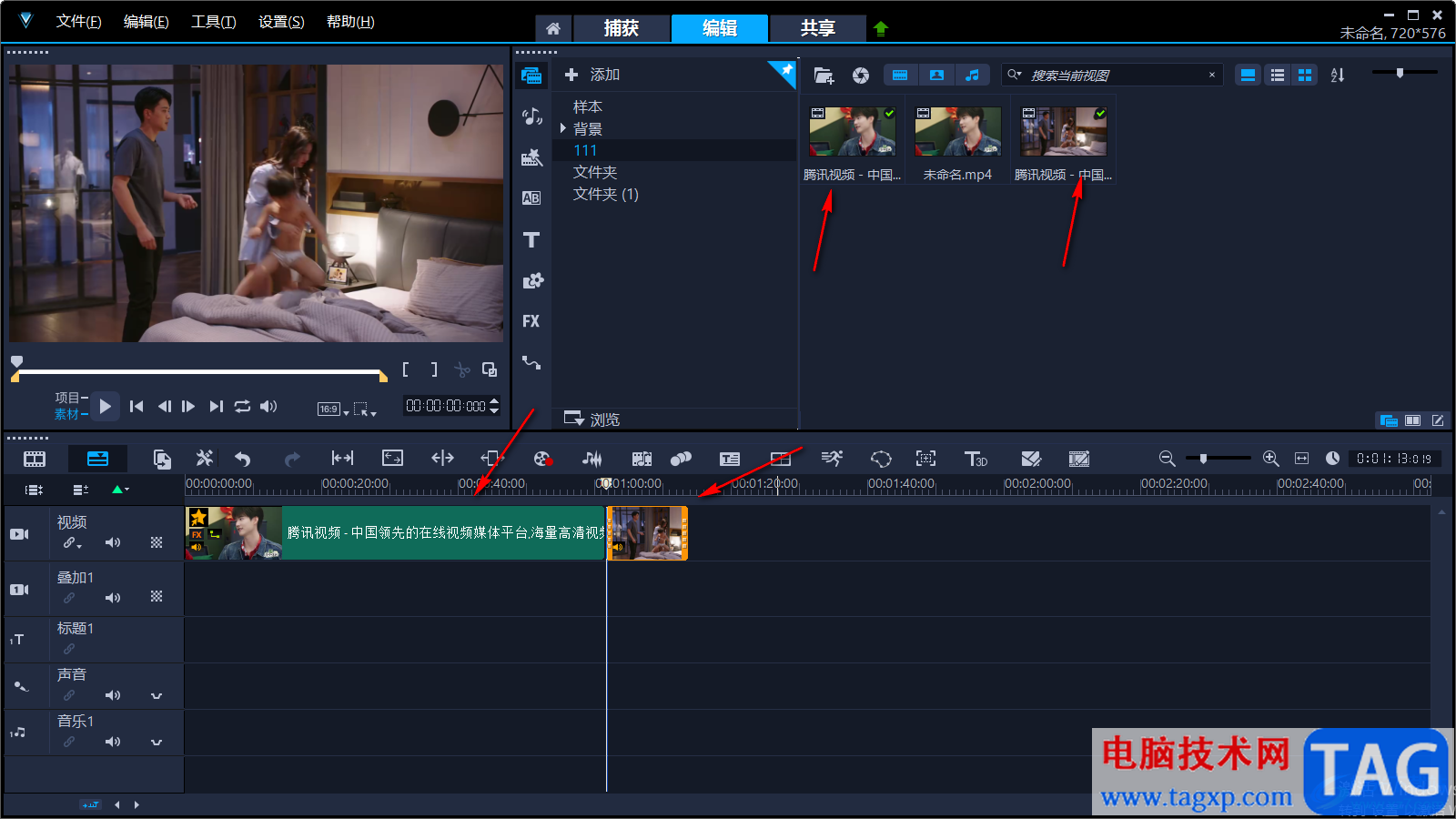
3.接着我们将鼠标移动到播放页面右侧的【AB】图标位置进行点击。
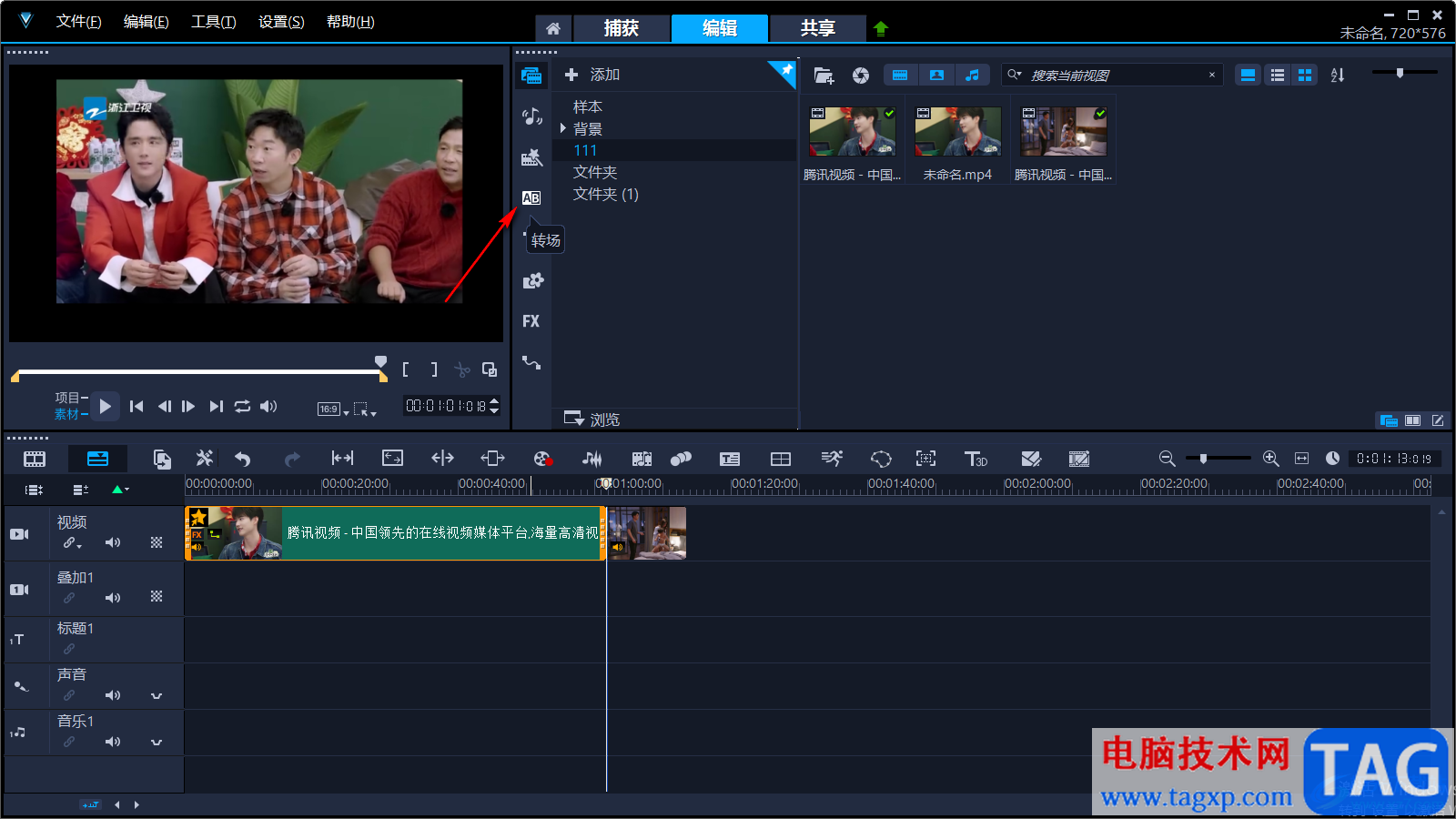
4.那么我们就可以看到有很多不同类型的转场样式可以使用,你可以选择自己喜欢的一个转场特效进行添加即可。
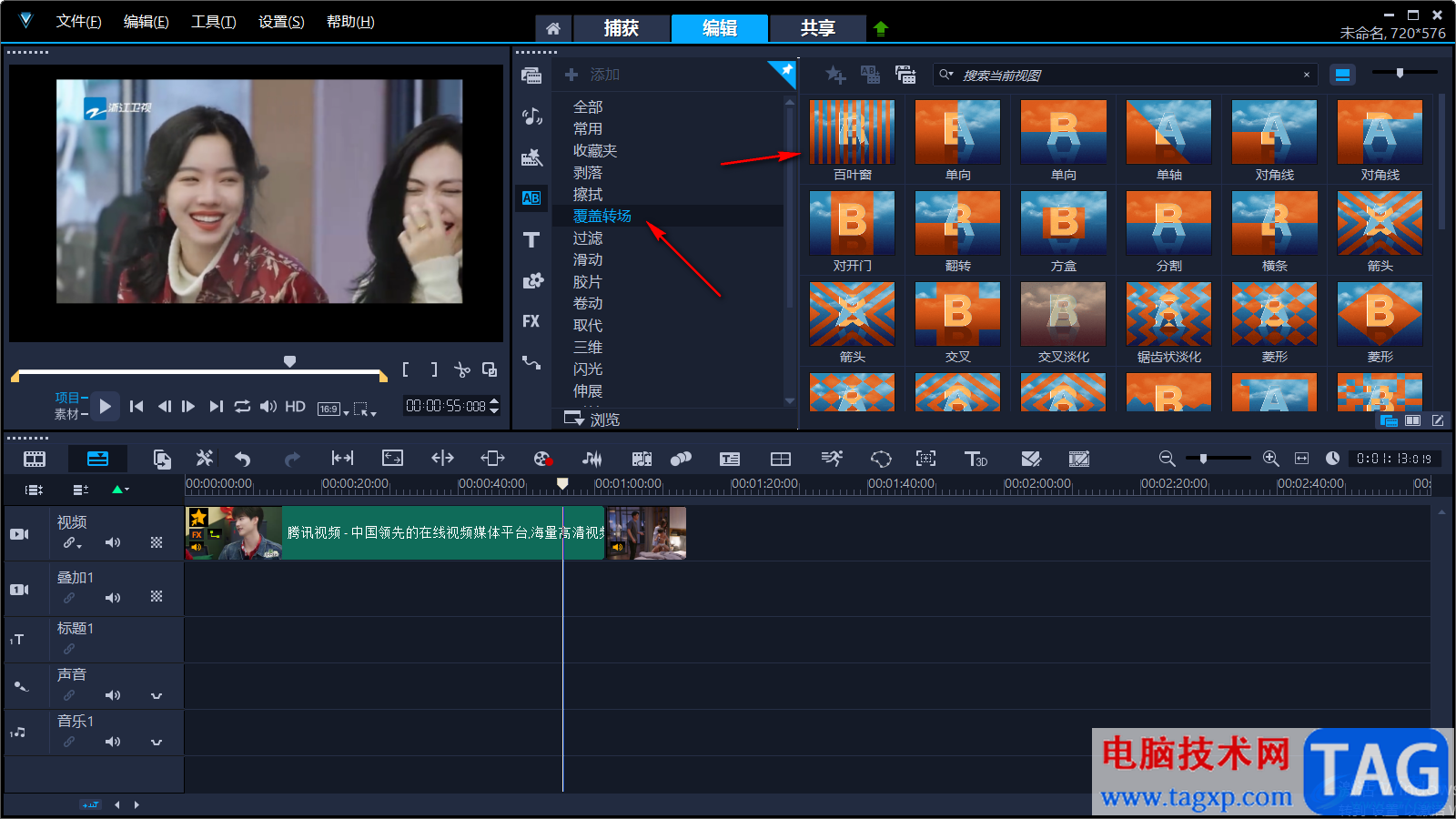
5.然后我们将自己选中的那一个转场特效用上鼠标左键拖动到下方的两个视频连接点的位置,如图所示。
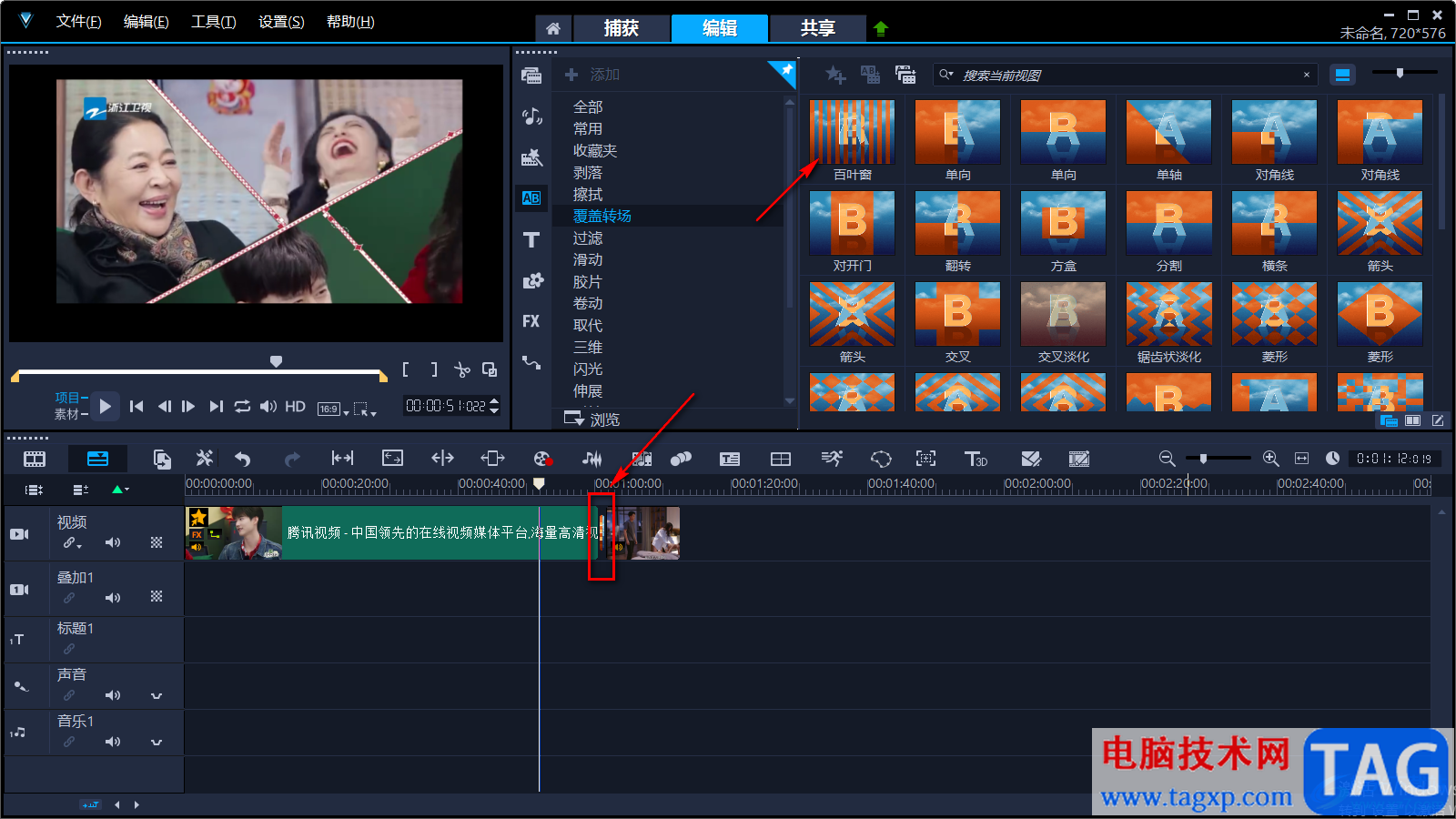
6.这时你在播放视频的时候,当视频播放到添加转场的位置时,视频画面就会呈现出一个转场效果,如图所示。
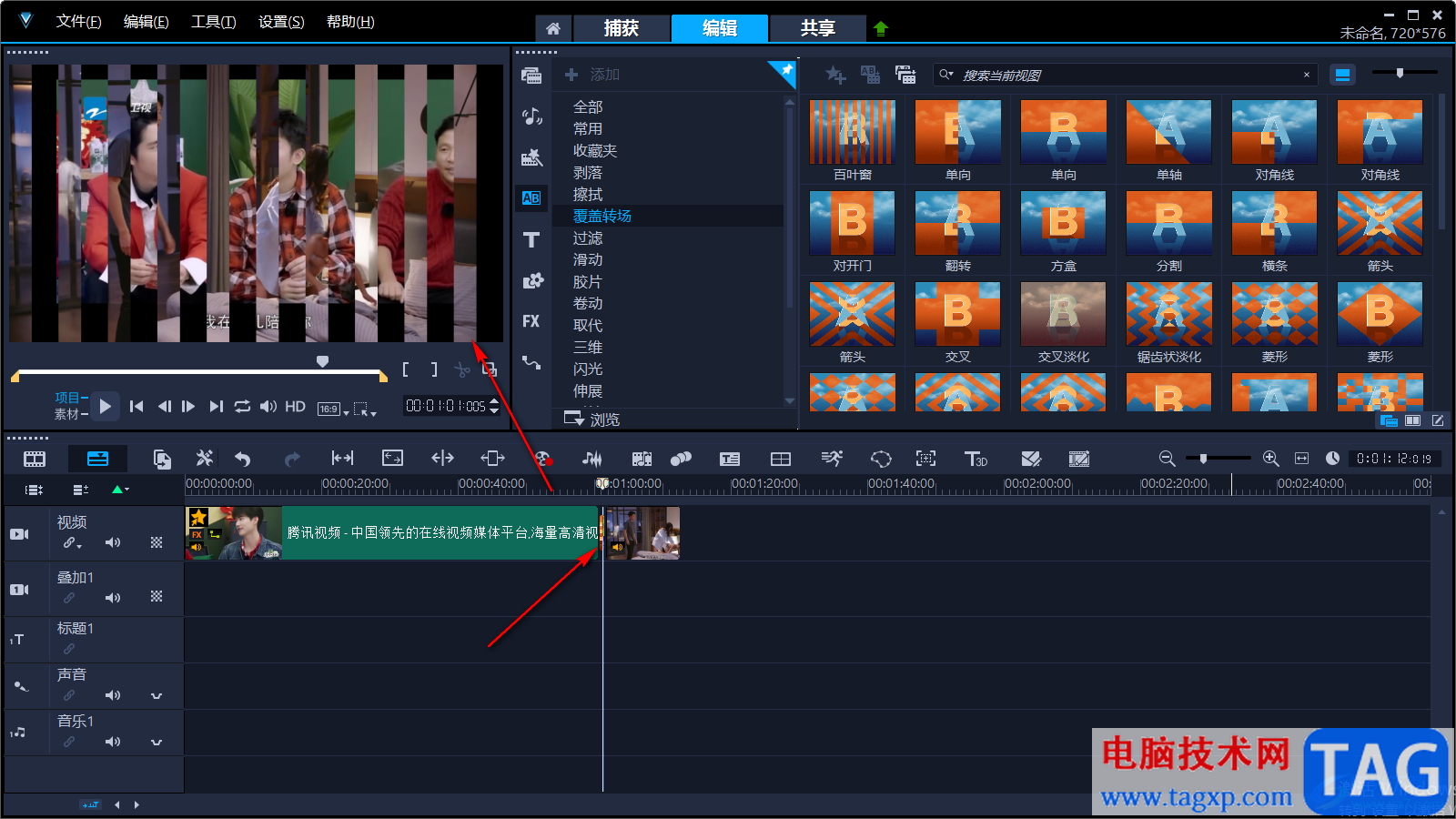
以上就是关于如何使用会声会影给视频添加转场特效的具体操作方法,我们在使用该软件进行视频的制作时,会由于需要给视频添加字幕、片头以及转场效果等多种设置,从而让我们的视频更加的完美,当然你还可以进行其他的一些相关设置,需要的小伙伴可以了解一下。